win7如何进bios设置_win7进bios设置的图文教程
对于现在的一些软件来说,可能会需要用户进入到bios里面修改一些设置才能够使用,那win7如何进bios设置呢?有的用户就有这样的疑问,那么对于这个问题,下面小编就来为大家分享关于win7进bios设置的图文教程,一起往下看吧。
推荐下载:雨林木风Ghost win7系统
图文教程如下:
1、首先我们点击左下角的开始菜单。
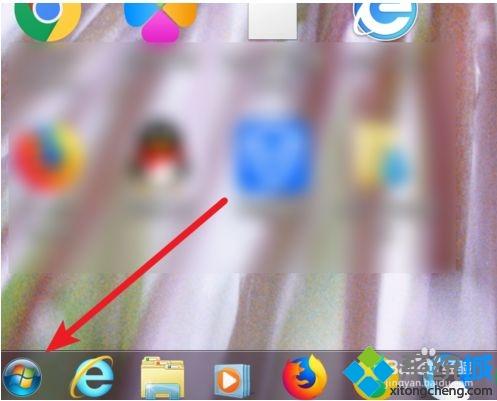
2、点击菜单上的‘重新启动’。
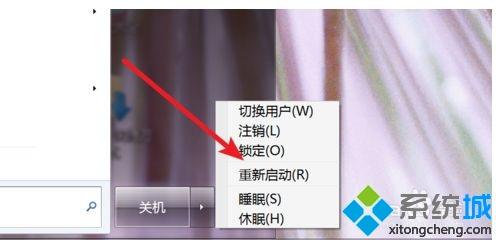
3、在重启时,等到显示器出现黑背景。白字的时候,就会看到进入bios的方法了,这里提示要按着del键。
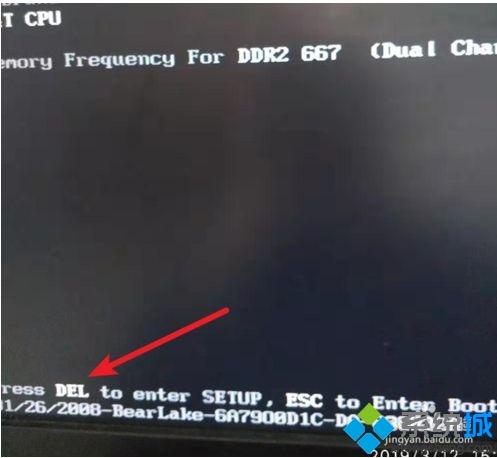
4、我们就不停的按着键盘的del键。
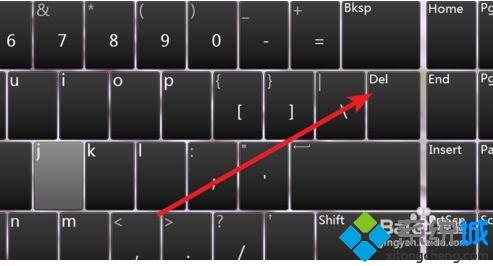
5、按几下后,就可以进入到bios画面了。
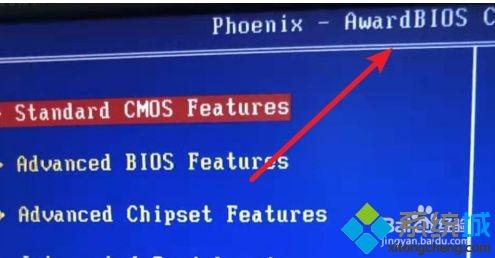
6、要注意的是,不能等系统进入到这个华面才按del。
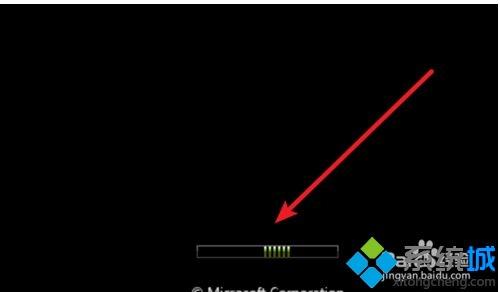
7、后面的这个画面更加不行了,这时和上面一样。其实都已经进入到win系统了,已经过了主板的bios系统了。过了的话,只能再重启一次了。
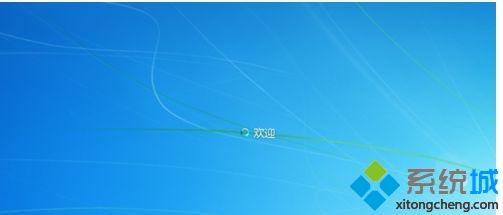
上面就是关于win7进bios设置的图文教程,有需要的网友可以按照上面的步骤来操作哦。
我告诉你msdn版权声明:以上内容作者已申请原创保护,未经允许不得转载,侵权必究!授权事宜、对本内容有异议或投诉,敬请联系网站管理员,我们将尽快回复您,谢谢合作!











